Politiku prístupu na USB zariadení nastavujeme v položke „Sprava zariadení...", ktorú získame kliknutím ľavého tlačidla na ikonu programu NOD32 v panely nástrojov.
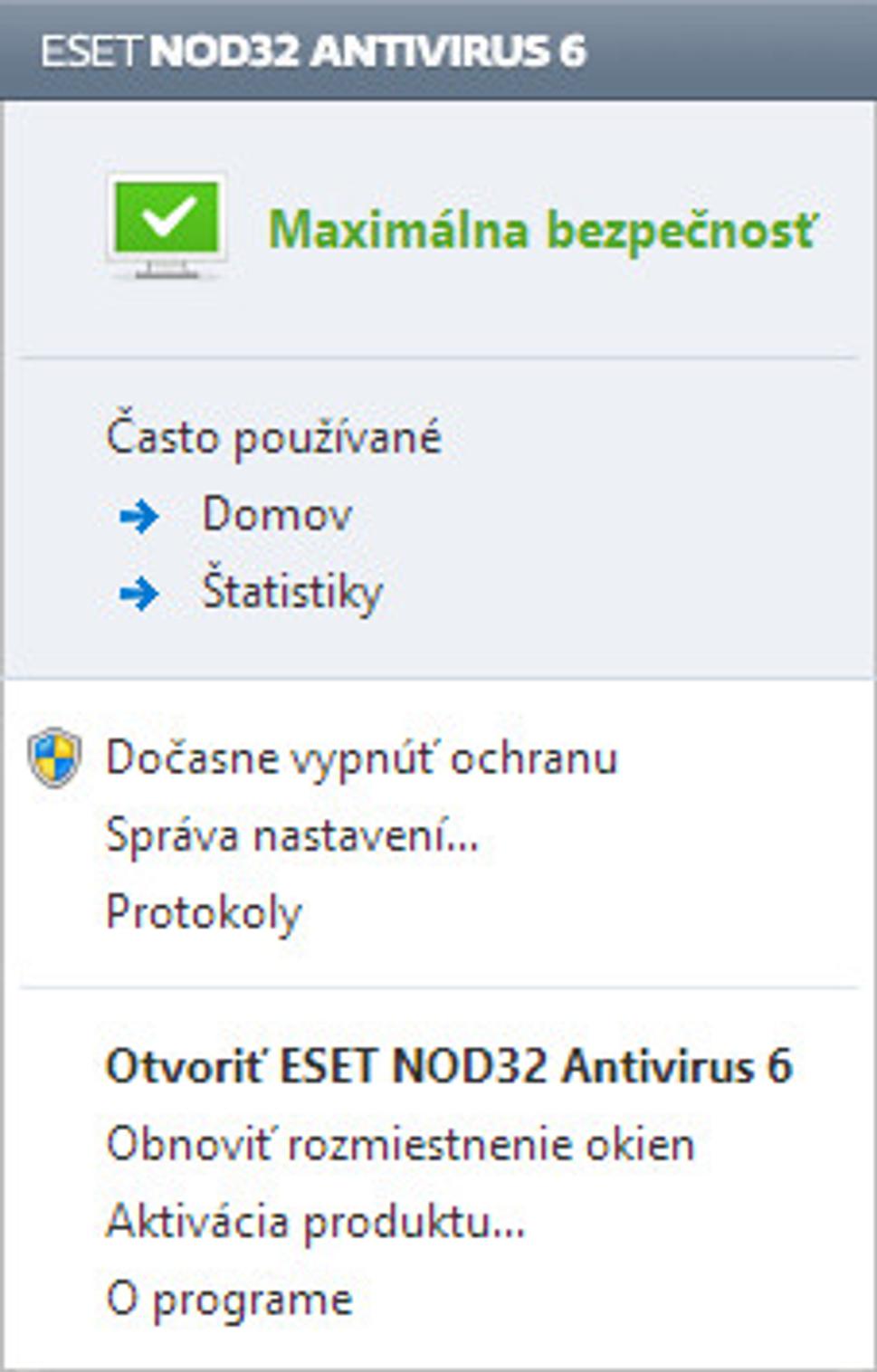
Dostaneme sa do okna s nastaveniami a vyberieme si položku „Počítač" -> „Výmenné média".
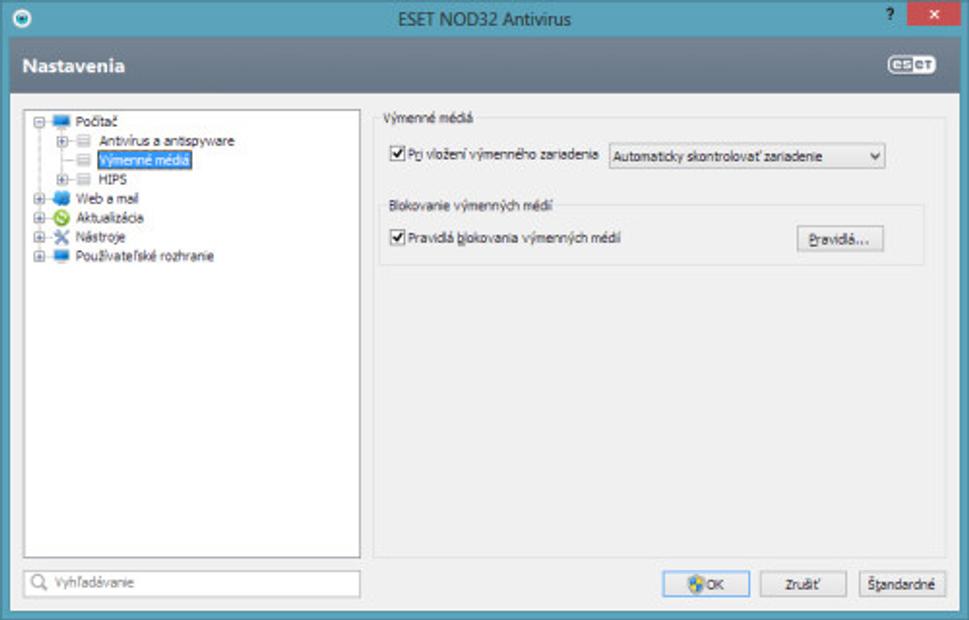
Tu môžeme okrem definovania akcie vykonanej pri vložení výmenného zariadenia nastaviť aj pravidlá prístupu k týmto jednotlivým zariadeniam.
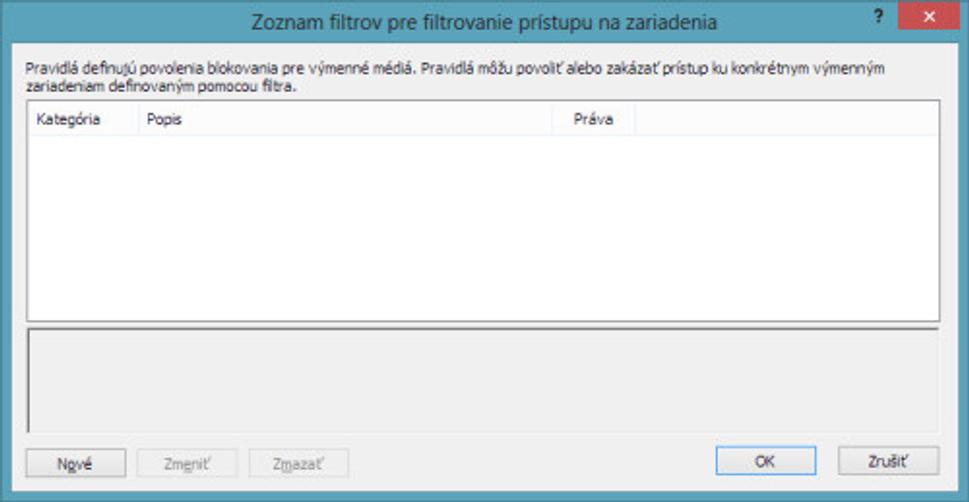
Kliknutím na položku „Nové" sa dostaneme k samotnému definovaniu pravidiel filtra prístupu na zariadenia.
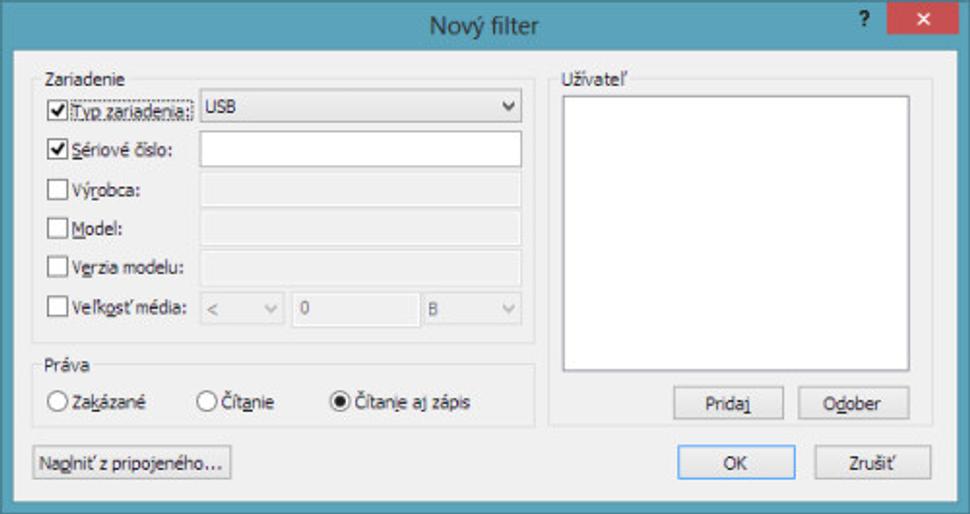
Okrem výberu typ zariadenia, ktorého pravidlá chceme nastaviť (USB, CD/DVD, FireWire), môžeme definovať reštrikcie aj podľa sériového čísla, výrobcu, modelu alebo veľkosti média. Taktiež môžeme zakázať konkrétny USB kľúč, tak že ho zasunieme do USB portu a dáme si naplniť údaje z pripojeného zariadenia.
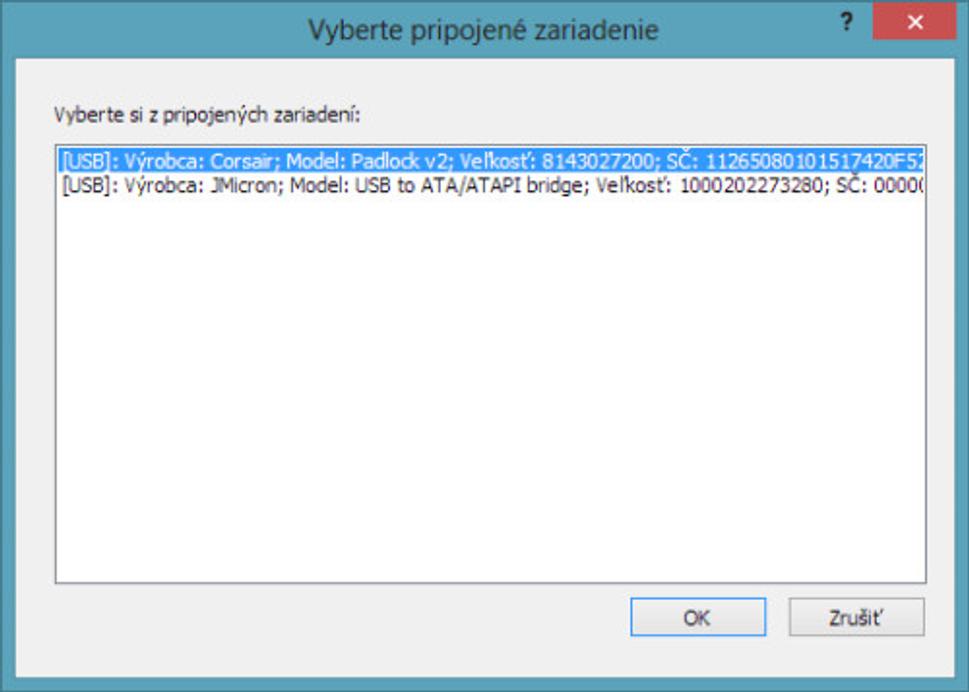
Pokiaľ chcete nastaviť prístupové práva pre všetky výmenne zariadenia napr. USB kľúče, stačí nastaviť len veľkosť média na hodnotu > 0 B. Pokiaľ chcete pridať výnimku tak tam nastavíte parametre a práva konkrétneho zariadenia. Najlepšie pomocou voľby „Naplniť z pripojeného...".
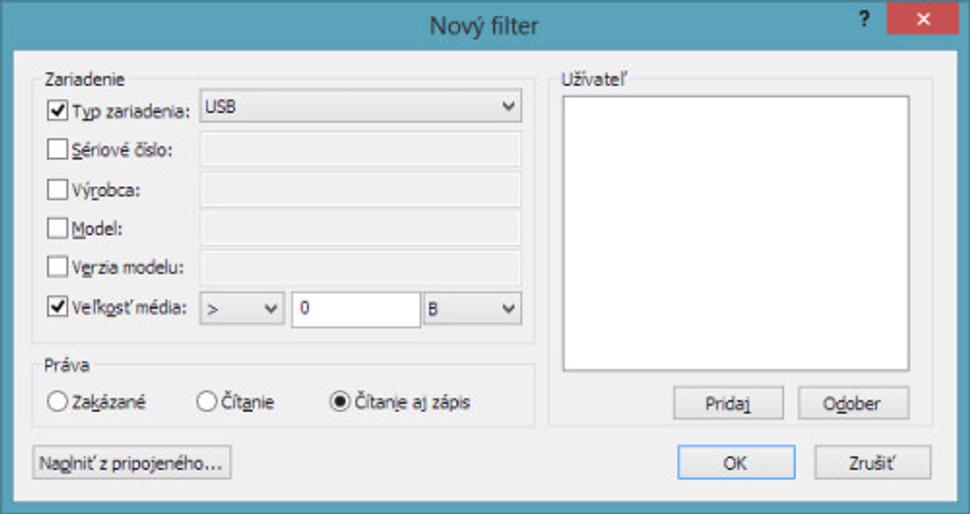
Poslednou vecou, ktorú je potrebné nastaviť, je výber užívateľov ktorých sa nastavené reštrikcie týkajú. Kliknutím na položku „Pridaj" sa nám otvorí nové okno.
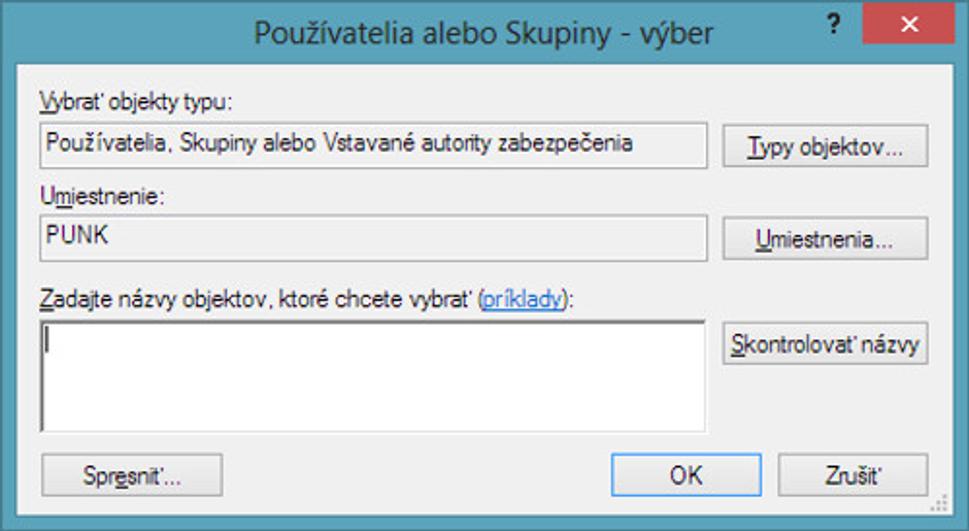
Cez položku „Spresniť" sa dostaneme do okna pre samotný výber užívateľov.
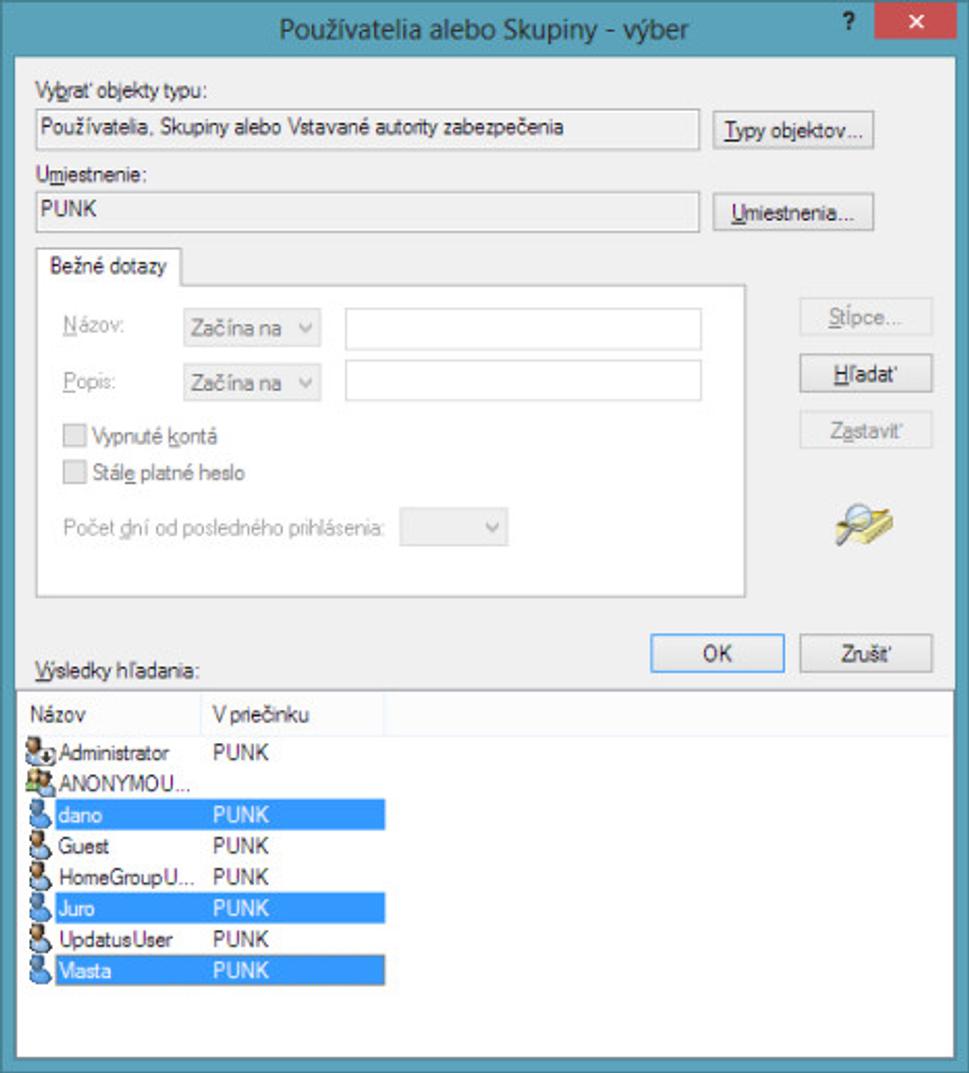
Pomocou položky „Hľadaj" si zobrazíme všetkých užívateľov počítača. Vyberieme tých, na ktorých chceme nastavené reštrikcie aplikovať. Výber potvrdíme stlačením „OK". Opätovne potvrdíme aj v oknách výberu užívateľov a nastavenia nového filtra. Aktuálne nastavenia sa nám zobrazia v okne zoznamu filtrov, kde môžeme filtre prípadne neskôr editovať alebo mazať.
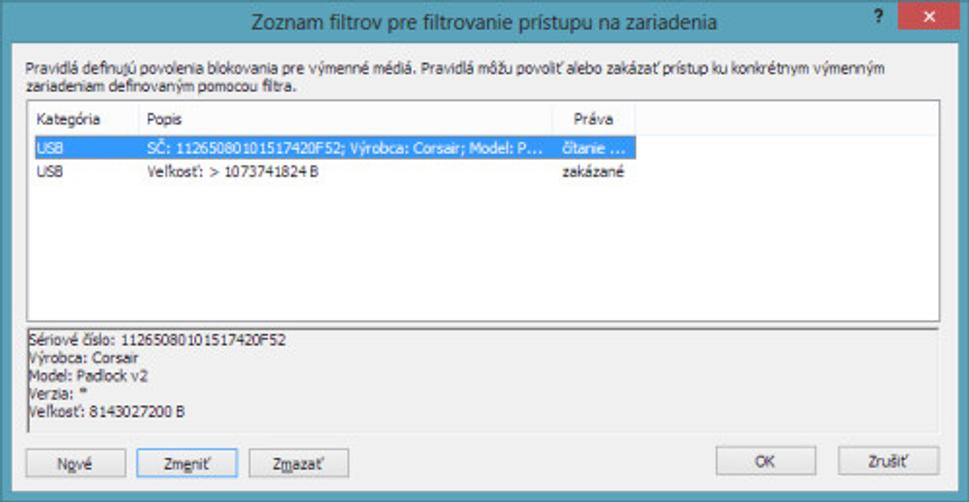
Existujú aj iné spôsoby blokovania a kontroly USB zariadení. Avšak pre tých ktorí už majú zakúpený nejaký produkt od firmy ESET je toto riešenia najjednoduchšie a najefektívnejšie.






